Android telefonlar, güvenlik özellikleriyle gizliliğinizi ve verilerinizi korur. İzniniz ve şifreniz olmadan hiç kimse verilerinize erişemez veya telefonunuzun kilidini açamaz ve bu aynı zamanda şifrenizi unutursanız telefonunuzun kilidini de açamayacağınız anlamına gelir.
Telefonunuzun şifresi olmadan kilidini açamazsınız ve sahip olduğunuz tek seçenek telefonunuzu sıfırlamak veya üçüncü taraf uygulamaları kullanmaktır. Burada android 11 telefonları kilitliyken nasıl sıfırlayacağınızı ve veri yedeğiniz yoksa telefonunuzun kilidini nasıl açacağınızı anlatacağız. Herhangi bir android 11 telefonun kilidini açmak veya sıfırlamak için bu çözümleri izleyin.
Android 11 Telefonu Kilitliyken Sıfırlamanın En İyi 3 Yolu
Yöntem 1: PassFab Android Unlock
PassFab Unlocker, sıfırlamak istemeniz durumunda telefon şifrenizin veya FPR'nizin kilidini açan mükemmel bir android şifre açma aracıdır. Şifreleri, parmak izlerini ve diğer güvenlik girişlerini kaldırmak ve telefonunuzun kilidini açmak için kullanabilirsiniz. İşte şaşırtıcı özelliklerinden bazıları.
Android Modeli, PIN, Parmak İzi, şifrenin kilidini açın.
Kilitli bir Android telefonu şifre olmadan sıfırlayın.
Şifre olmadan Samsung'da Google doğrulamasını atlamak için en iyi FRP kilit kaldırma aracı (Win & Mac).
S22 dahil olmak üzere Andriod 6/7/8/9/10/11 Samsung cihazlarını destekleyin.
PassFab ile kilitlenmiş bir android telefonu nasıl sıfırlayacağınız aşağıda açıklanmıştır. Bu bir üçüncü taraf uygulamasıdır, bu nedenle bu prosedürü tamamlamak için bir bilgisayara ihtiyacınız vardır. Bilgisayarınızda PassFab Android Unlock'ı indirin ve çalıştırın. Uygulamayı çalıştırın ve kilitliyken android 11 telefonların nasıl sıfırlanacağı ile ilgili kılavuzumuzdaki adımları izleyin.
PassFab Android Unlock'ı çalıştırın
PassFab uygulamasını indirdikten sonra başlatın ve "Ekran Kilidini Kaldır"ı seçin. Telefonunuzu bir USB kablosu kullanarak bilgisayara bağlayın ve bir sonraki adıma geçin.

Android 11 Ekran Kilidi'ni kaldırın
Android 11'e sahip telefonlar için ekran kilidini kaldır'ı seçebilir ve işlemi başlatmak için başlat'a tıklayabilirsiniz. Tüm yeni android telefonlar için prosedürdür.
Ekran kilidini kaldırmak, androidinizdeki tüm verileri siler ve işleme başladıktan sonra, uygulamanın devam etmek için izninizi istediği yerde bir hatırlatıcı göreceksiniz.

"Evet" e tıklayın ve ekranınızın kilidi birkaç dakika içinde açılacaktır. Bulut yedeklemeniz varsa verilerinizi geri yükleyebilirsiniz.

Birkaç dakika bekleyin, Android kilit ekranınız kaldırılacaktır. İşlemi bitirmek için "Bitti" ye tıklayın.

Yöntem 2: Fabrika Ayarlarına Sıfırla
Parolanızı unutmak ve cep telefonunuzdan kilitlenmek can sıkıcıdır çünkü yedeğiniz yoksa verilerinizi kaybetmeden kilidini açamazsınız. Bu büyük bir sorundur ve fabrika ayarlarına sıfırlama, android telefonların şifre olmadan nasıl sıfırlanacağı konusunda son çözümdür.
Android'inizin kilidini açmak için fabrika ayarlarına sıfırlama yaparsanız tüm verilerinizi kaybedeceğinizi unutmayın. Hızlı fabrika ayarlarına sıfırlama yapmak için bu iki adımı izleyin.
ADIM 1: Yukarıdan aşağı kaydırın ve kilit ekranındaki bildirim sekmesini aşağı çekin. Telefon ayarlarına girmek için ayar düğmesine dokunabilirsiniz.
ADIM 2: Yedekleme ve sıfırlamaya gidin ve fabrika verilerine sıfırla'ya dokunun. Cihazı sıfırla seçeneğini seçin ve sıfırlamayı başlatmak için tüm verileri kaldır üzerine dokunun.
Kilitli Ayarlarla
Ayarlara gitmeden kilitli bir Samsung telefonu nasıl sıfırlayacağınızı öğrenin.
ADIM 3: Telefonunuzu kapatın ve ekranın kararmasını bekleyin.
ADIM 4: Sistem güncelleme ekranını açmak için güç, ana sayfa ve ses açma düğmesini basılı tutun. Telefonunuzu sıfırlamak için fabrika ayarlarına sıfırlama üzerine dokunun.
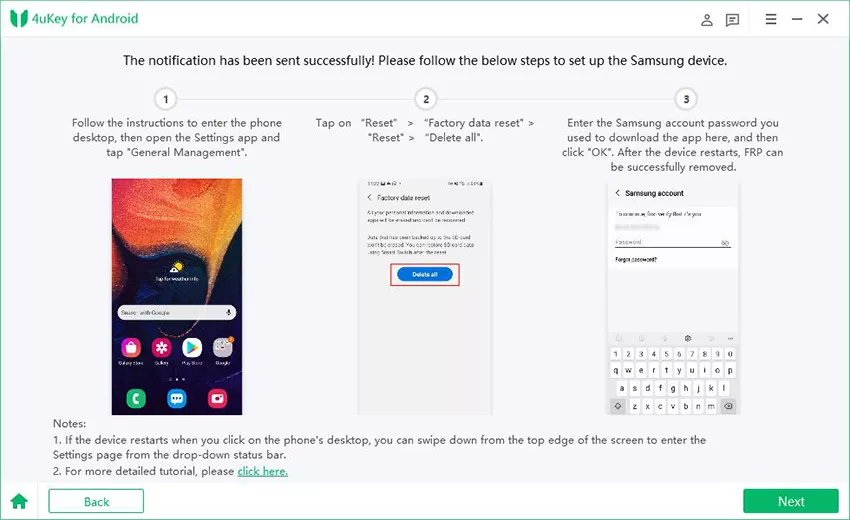
Yöntem 3: Cihazımı Bul
kullanabilirsiniz Cep Telefonum'u Bul Telefonunuzun kilidini açmak ve google hesabınızı ve şifresini bilmek istiyorsanız google'da bir özellik. Bu yöntem tüm verilerinizi silecektir ve Google şifrenizi hatırlamıyorsanız, android telefonunuzu kalıcı olarak kilitleyebilirsiniz.
Cihazımı bul özelliğini kullanarak herhangi bir android cihazı sıfırlamak için kilitliyken Android telefonun nasıl sıfırlanacağıyla ilgili kılavuzumuzdaki adımları izleyin. Bunu nasıl yapacağınızı anlamıyorsanız, cihazınızı sıfırlamak için kurtarma modunu kullanabilirsiniz.
ADIM 1: Bilgisayarınızda Google hesabınızda oturum açın. Android'inizde kullandığınız hesabın aynısını kullanın. android.com'a gidin ve bul'a tıklayın. Aynı hesaba bağlı birden fazla cihazınız varsa ekranın sol üst kısmından silmek istediğiniz cihazı seçebilirsiniz.

ADIM 2: İşlemi başlatmak için Kilidi Aç seçeneğine gidin.

ADIM 3: Google hesabınızı doğrulayın ve telefonunuzu yeniden kurun. Android cihazınızın kilidini açmanın ve sıfırlamanın basit bir yoludur.
Daha Fazla İpucu: Samsung S22'den Parola Nasıl Değiştirilir
Ayarlara gidip kilit ekranına dokunarak Samsung S22'nizden şifreyi kolayca değiştirebilirsiniz. Ekran kilidi türünü seçebilir ve şifrenizi unutmanız durumunda şifre kurtarma hesabını da seçebilirsiniz.
İPUCU 1: Nasıl Sıfırlanacağını Öğrenin
Kilitli bir Samsung telefonun nasıl sıfırlanacağını öğrenmek, şifreleri kolayca unutursanız ve verilerinizi yedeklerseniz çok yardımcı olur. Her şeyden önce, şifrenizi değiştirmeye ve telefonunuzun kilidini açık tutmanın güvenli olup olmadığına ilişkin birkaç ipucu.
İPUCU 2: Kilit Ekranını Devre Dışı Bırakın
Parolanızı sürekli unutursanız veya yanlış alırsanız, Samsung'unuzun veya başka bir android telefonunuzun kilit ekranını devre dışı bırakın. Telefonunuzu kilitleme ve verilerinizi kaybetme riskinden kaçınabilmeniz için telefonunuzun kilidini açık tutar. Bununla birlikte, bazı dezavantajları da vardır. Herkes telefonunuza bir kaydırma ile erişebilir, bu da hiçbir şekilde gizlilik anlamına gelmez.
Telefonunuzu açık bırakmanız güvenli değildir, kurcalamaya ve hırsızlığa karşı savunmasızdır. En iyi seçeneğiniz, kolayca hatırlayabileceğiniz bir şifre kullanmak ve kendinizinkini unutmanız durumunda android telefonları şifresiz olarak nasıl sıfırlayacağınızı öğrenmek.
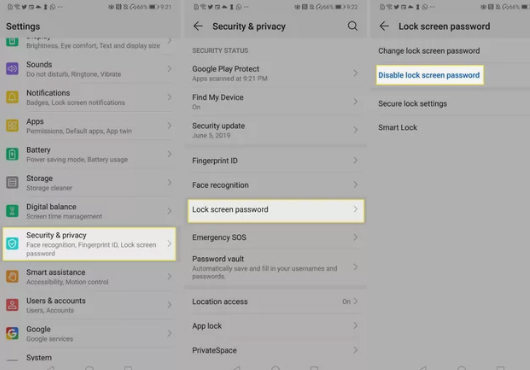
Çözüm
Android telefonunuzun şifresini mi unuttunuz? Veri yedeğiniz yoksa, telefonunuzun kilidini açtıktan veya sıfırladıktan sonra büyük olasılıkla tüm mobil verilerinizi kaybedersiniz. Google cihazımı bul özelliğini ve PassFab'ı kullanarak kilitlendiğinde android telefonun nasıl sıfırlanacağına ilişkin adımları gördünüz. Ekranın kilidini açmak için PassFab'ı da kullanabilirsiniz, ancak bu, tüm kişisel ve önemli verilerinizi silecektir. Telefonunuzu açmak için fabrika ayarlarına sıfırlama da yapabilirsiniz.



